发布时间:2023-06-11 03:18:14来源:土拨鼠手游网作者:PS教程访问:

 1、新建文件(大小差不多就行了,不是死数)。 2、输入文字后,复制一个文本。
1、新建文件(大小差不多就行了,不是死数)。 2、输入文字后,复制一个文本。 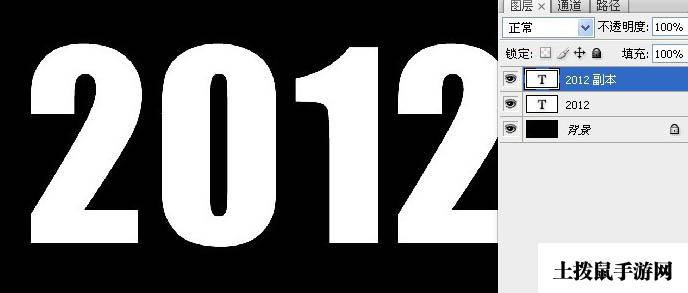 3、对文字设置一些浮雕,默认设置即可(确定后再把文字栅格化)。
3、对文字设置一些浮雕,默认设置即可(确定后再把文字栅格化)。 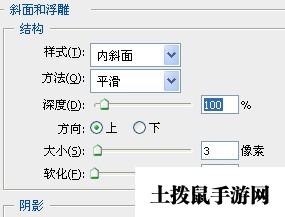 4、同时按住ctrl+alt+方向键制作立体字。
4、同时按住ctrl+alt+方向键制作立体字。  5、把所有复制出来的图层合并起来。
5、把所有复制出来的图层合并起来。 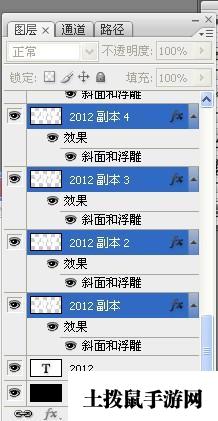 6、原文字移到图层最上面。
6、原文字移到图层最上面。 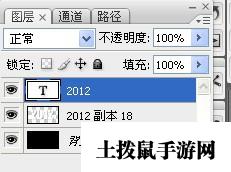
 1、新建文件(大小差不多就行了,不是死数)。 2、输入文字后,复制一个文本。
1、新建文件(大小差不多就行了,不是死数)。 2、输入文字后,复制一个文本。 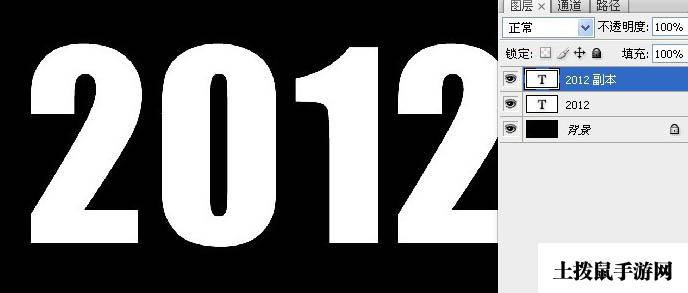 3、对文字设置一些浮雕,默认设置即可(确定后再把文字栅格化)。
3、对文字设置一些浮雕,默认设置即可(确定后再把文字栅格化)。 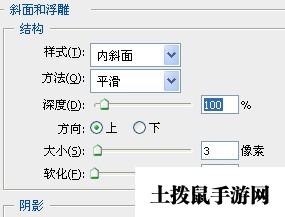 4、同时按住ctrl+alt+方向键制作立体字。
4、同时按住ctrl+alt+方向键制作立体字。  5、把所有复制出来的图层合并起来。
5、把所有复制出来的图层合并起来。 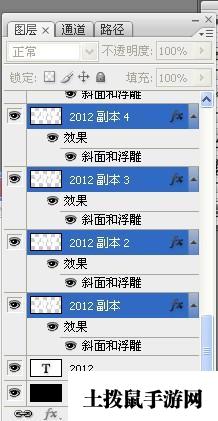 6、原文字移到图层最上面。
6、原文字移到图层最上面。 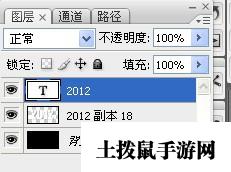
 8、对字体设置如下。
8、对字体设置如下。 
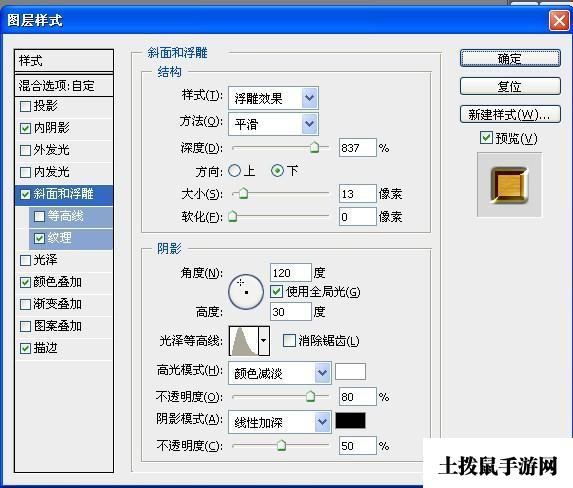

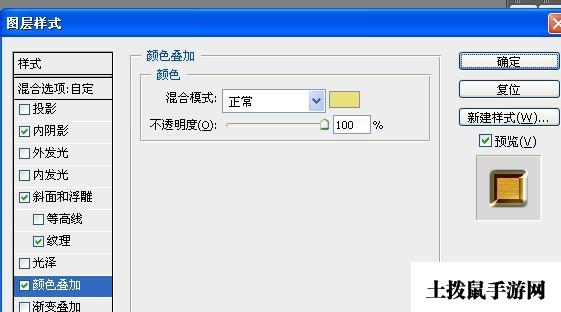
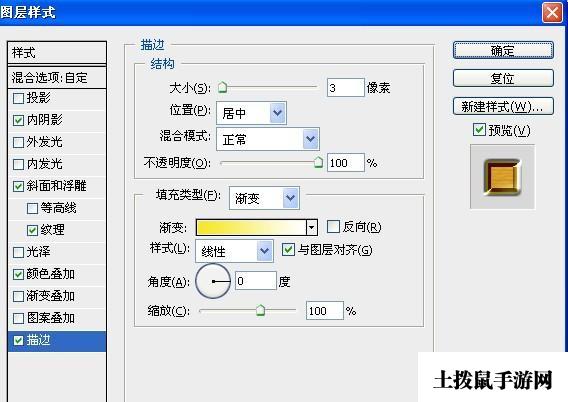

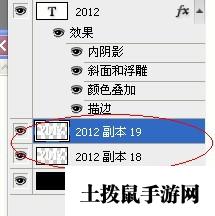 10、上面的那个白色浮雕图层进行文字效果设置。
10、上面的那个白色浮雕图层进行文字效果设置。 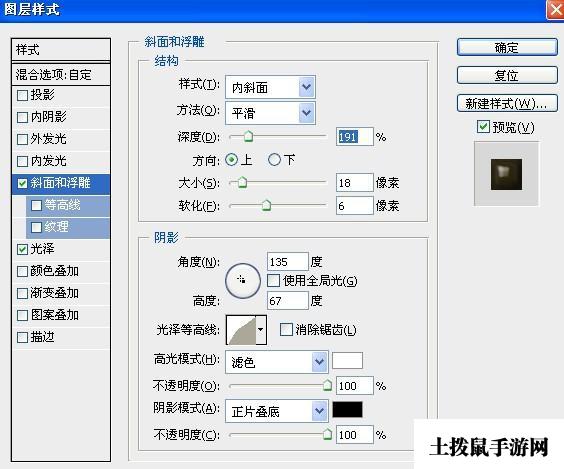
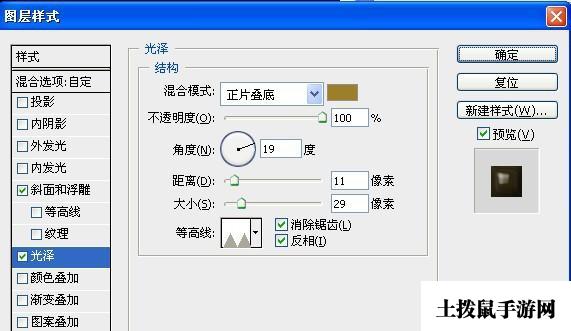
 11、点缀一些星星。
11、点缀一些星星。  12、换个底板看看效果。
12、换个底板看看效果。  最后加个倒影,完成最终效果。
最后加个倒影,完成最终效果。 

2023-06-11

2023-06-11

2023-06-11
| 留言与评论(共有 条评论) |